
Sekiranya dalam beberapa minggu akan datang anda adalah salah satu pengguna yang anda telah memikirkan untuk memperbaharui iPad "lama" anda untuk salah satu model iPad Air 2 dan iPad Mini 3 yang baru (Walaupun yang terakhir tidak layak menjual perbezaan harga dengan model sebelumnya), pasti anda ingin dapat menghidupkan iPad baru anda untuk meneruskan seperti yang telah kami konfigurasikan pada peranti anda sebelumnya. Memasang aplikasi, mengkonfigurasi perkhidmatan dan tetapan untuk menyesuaikannya dengan keperluan dan citarasa kita, adalah tugas yang cukup berat dan menjengkelkan, tetapi ada penyelesaian yang sangat selesa untuk mengelakkan semua proses ini.
Nasib baik, seperti yang berlaku tanpa membeli Mac baru, Apple membenarkan kami menyampaikan semua maklumat yang kami simpan pada satu peranti ke peranti yang lain, tanpa perlu menggunakan salinan manual di mana kita selalu dapat meninggalkan beberapa data sepanjang perjalanan. Untuk melakukan ini, kami memerlukan aplikasi iTunes Apple dan menggunakan kedua-dua peranti, lama dan baru, dengan versi terbaru iOS 8, yang dalam kes ini adalah 8.1.
Kedua, kita mesti memuat turun versi iTunes terkini ke komputer kita. Di dalam ini Bahagian laman web Apple, kita dapat memeriksa apakah versi yang dipasang di komputer kita adalah yang terbaru. Atau, kami pergi ke menu Kedai dan klik Periksa jika terdapat muat turun yang tersedia.
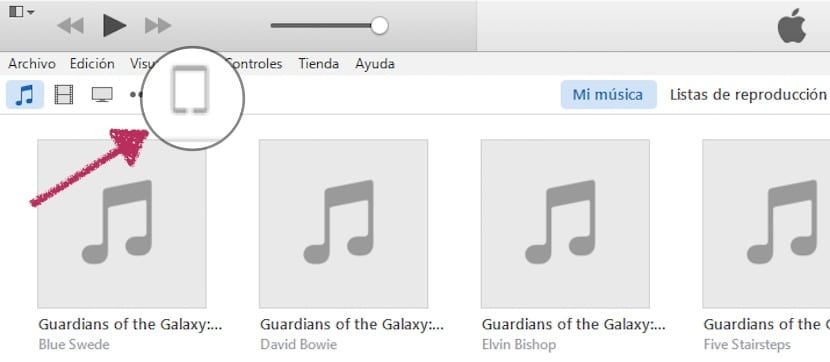
Sekarang kita mesti menyambungkan peranti lama ke iTunes ke buat salinan lengkap iPad kami untuk dapat mengembalikannya ke iPad baru kami. Untuk melakukan ini, kita akan pergi ke ikon iPad yang terletak di bahagian atas iTunes.
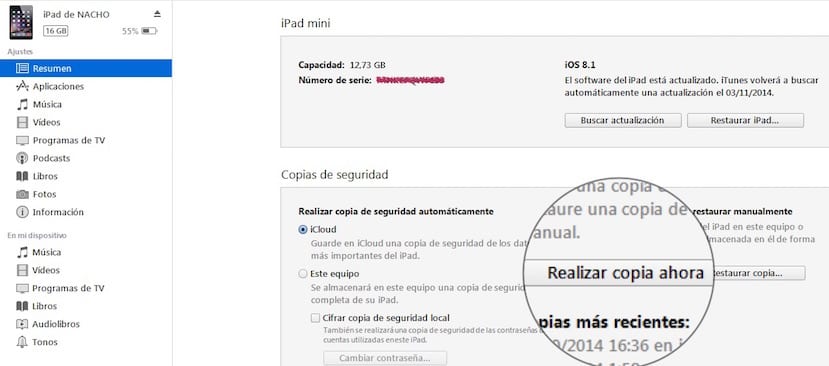
Skrin baru akan terbuka, di mana kita mesti mencari dan menekan pilihan Buat salinan sekarang. Prosesnya, bergantung pada jumlah data yang telah kami simpan, mungkin memerlukan sedikit masa.
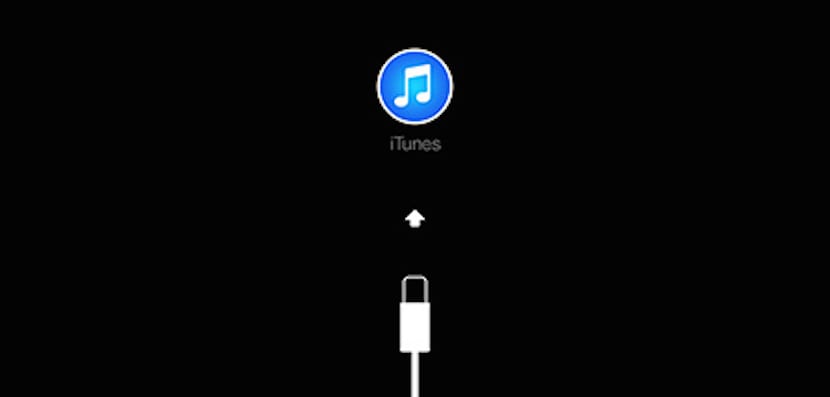
Setelah prosesnya selesai, kita mesti menghidupkan iPad baru kita dan mula melengkapkan maklumat yang diminta olehnya sehingga kita sampai ke titik di mana ia memberitahu kita jika kita ingin mengkonfigurasi iPad baru sebagai yang baru, jika kita mahu pulihkan data iTunes kami atau walaupun kami ingin memulihkan data iCloud kami. Kita mesti memilih pilihan kedua dan menyambungkan peranti kita ke iTunes supaya aplikasi bertugas memuatkan semua maklumat yang kami ada di iPad lama kami di yang baru.

Dengan iPhone, ia akan menjadi proses yang sama ?. Terima kasih
Langkah yang sama.
Greetings.
Many Thanks
Saya mesti menyampaikan semua data saya, tetapi saya melihat bahawa ipod pro baru saya sama seperti yang lama tidak ada perbezaan dengan yang sebelumnya
Saya menghadapi masalah bahawa iPad dan iPhone saya berdering pada masa yang sama kerana saya mempunyai ID Apple yang sama. Apa yang boleh dibuat?